
Sisukord:
- Autor John Day [email protected].
- Public 2024-01-30 08:47.
- Viimati modifitseeritud 2025-01-23 14:40.




Tavaliselt klaverid, olgu need siis elektrilised või mehaanilised tööd nupu vajutamise lihtsa mehhanismi kallal. Kuid siin on keerdkäik, mõne klaveri klahvivajaduse võiksime lihtsalt mõne anduri abil kõrvaldada. Infrapunased lähedusandurid sobivad kõige paremini põhjusega, sest neid on lihtne kasutada ja need hõivavad ka ainult ühe mikrokontrolleri plaadi digitaalse tihvti. Ja ka need andurid on üks odavaimaid andureid, mis seal saadaval on. Muusikaväljundina kasutan helisignaali, kuid võite kasutada korralikku kõlarit/ bassikõlarit. Tulevikus ootan projekti täiendamist bassivõimendusega, kasutades subwooferit.
Tarvikud
1) 10 tk Ir lähedusandur
2) Arduino uno/ mega
3) kruvid (valikuline)
4) juhtmed
5) piesoelektriline helisignaal
6) Must kaardileht/ Must tšellolint
Samm: ir -andurite paigaldamine


Ir andurite moodulid on varustatud kinnitusavaga keskel. Anduri kinnitamiseks võite kasutada auku tiheda kruviga või lihtsalt kleepida liimi abil. Olen kasutanud alusena akrüüllehte ja puurinud akrüülist augud, millel on korralik märgistus, kus iga auk oli 2 cm kaugusel. Ärge asetage andureid üksteisele liiga lähedale, kuna see võib teie klaverikasutuskogemuse rikkuda.
Samm: andurite ühendamine
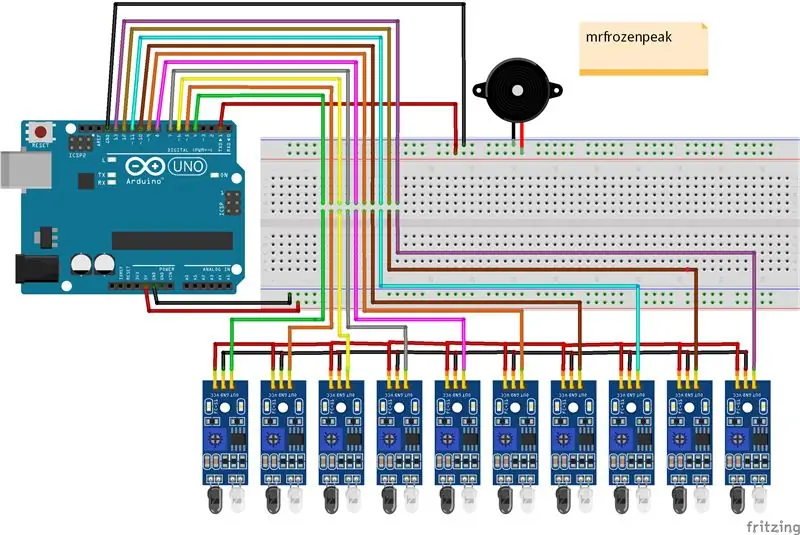

Ühendage kõik andurite positiivsed klemmid juhtme ja joodisega (valikuline). Ühendage ka kõigi andurite maandusnõelad. Lõpuks peate ühendama Ir -anduri väljundpoldid mikrokontrolleri plaadi digitaalsete tihvtidega. Minu puhul on see Arduino uno. Pidage meeles, et kui avastatakse takistus, on anduri väljund madal. Niisiis, kui soovite ühendada LED -i indikaatorina ahelas, ühendage negatiivne klemm anduri väljundiga ja positiivne Arduino uno 3,3 V positiivse rööpaga.
3. samm: väljundi ühendamine
Nüüd ühendage digitaalse väljundtihvti summeri/ kõlari positiivse klemmiga. Ja ühendage negatiivne klemm Arduino uno maandusega. Kui kasutate kõrgepinget nõudvat suminat/ kõlarit, on soovitatav kasutada npn bjt, kuna sellel on väga kiire lülitus ja see võib sujuvalt töötada Arduino muutuva sagedusega sisenditega. Veenduge ka, et kui kasutate suure võimsusega helisignaali, ärge kasutage arduino toiteallikat. Selle asemel kasutage mõnda välist allikat, kuid minu puhul on energiatarve väike, nii et kasutan otse Arduino'st.
Samm 4: Ir -anduri ulatuse reguleerimine ja katmine musta autolehe rullidega

Kasutage selle andurimooduli potentsiomeetrit, et reguleerida klaveriklahvide jaoks sobivat vahemikku. Nüüd paigaldage mustad kaardilehe rullid sellele andurimooduli LED-ile ja fotodioodile, nagu pildil näidatud. Seda tehakse selleks, et vältida soovimatute takistuste avastamist teises suunas. Tahame tuvastada sõrmi ainult ees. Ja me kasutame musta kaardilehte, sest must neelab kõik lainepikkused ja isegi infrapunased.
Samm: mikrokontrolleri plaadi kood
Kood algab sageduste määratlemisega, mille jaoks soovime helisignaali/kõlarit. Seejärel määratleme tihvtid, mida kasutame andurite sisendite jaoks. Seejärel seadistame oma tihvtid tühisesse seadistusse (). Void loopis () kasutasin just tingimuslauseid, kuna kood muutub lihtsaks ja on praeguste vajaduste jaoks piisavalt hea.
Soovitan:
Õhkklaver, kasutades IR lähedusandurit, kõlarit ja Arduino Uno (täiendatud/2. osa): 6 sammu

Õhuklaver, kasutades IR lähedusandurit, kõlarit ja Arduino Unot (täiendatud/2. osa): see on eelmise õhkklaveriprojekti täiendatud versioon?. Siin kasutan väljundina JBL kõlarit. Olen lisanud ka puutetundliku nupu, et muuta režiime vastavalt nõuetele. Näiteks- kõva bassi režiim, tavarežiim, kõrge fr
SCARA Robot: õppimine Foward ja pöördkinemaatika kohta !!! (Plot Twist Õppige ARDUINO -s reaalajas liidest töötlema, kasutades töötlemist !!!!): 5 sammu (koos piltidega)

SCARA robot: Õppimine Foward ja pöördkinemaatika kohta !!! (Plot Twist Õppige ARDUINO -s reaalajas liidest töötlema, kasutades töötlemist !!!!): SCARA robot on tööstusmaailmas väga populaarne masin. Nimi tähistab nii selektiivse ühilduvusega robotkäsi kui ka valikuliselt ühilduvat liigendroboti kätt. Põhimõtteliselt on see kolme vabadusastme robot, mis on kaks esimest
DIY "PC Usage Meter ROG Base", kasutades Arduino ja Pythoni: 5 sammu (koos piltidega)

DIY "PC Usage Meter ROG Base", kasutades Arduino ja Pythoni: ************************************ +Esiteks, selle juhendi oli kirjutanud inglise keelt emakeelena kõneleja …… pole inglise keele professor, seega palun teavitage enne minust nalja tegemist grammatilistest vigadest.: P +Ja ärge jäljendage
WiFi-juhitav robot, kasutades Wemos D1 ESP8266, Arduino IDE ja rakendust Blynk: 11 sammu (koos piltidega)

WiFi-juhitav robot, kasutades Wemos D1 ESP8266, Arduino IDE ja rakendust Blynk: Selles õpetuses näitan teile, kuidas teha nutitelefonist juhitavat WiFi-juhitavat robotpaaki, kasutades rakendust Blynk. Selles projektis kasutati ESP8266 Wemos D1 plaati, kuid saab kasutada ka teisi plaadimudeleid (NodeMCU, Firebeetle jne) ja pr
Kuidas programmeerida ATMEGA 8, 16, 328 Attiny ja Fuse Bit: 5 sammu

Kuidas programmeerida ATMEGA 8,16,328 Attiny ja Fuse Bit: Tere sõbrad. Täna näitan teile, kuidas programmeerida ATMEGA 8,16,328 Attiny ja Fuse Bit
